作为产销量全国排名第三的主板品牌,顶星主板一直致力于打造强竞争力。许多用户也喜欢使用顶星主板进行装机,那到底要怎么给顶星主板一键重装win8系统呢?别着急,现在跟着教程一起操作吧。
准备工作:
在顶星主板电脑上安装韩博士装机大师

提前备份好系统盘中的重要文件,以免数据丢失。
具体步骤:
1、退出所有杀毒工具,双击打开韩博士装机大师并选择开始重装进入第一步操作。
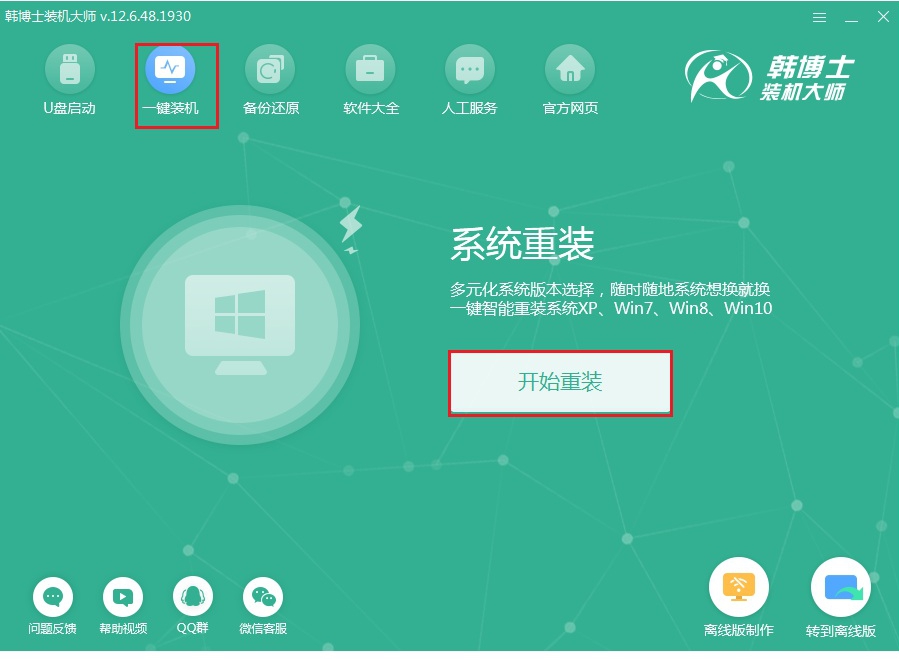
2、韩博士会提供多种系统文件进行选择,选好文件后进入下一步安装操作。
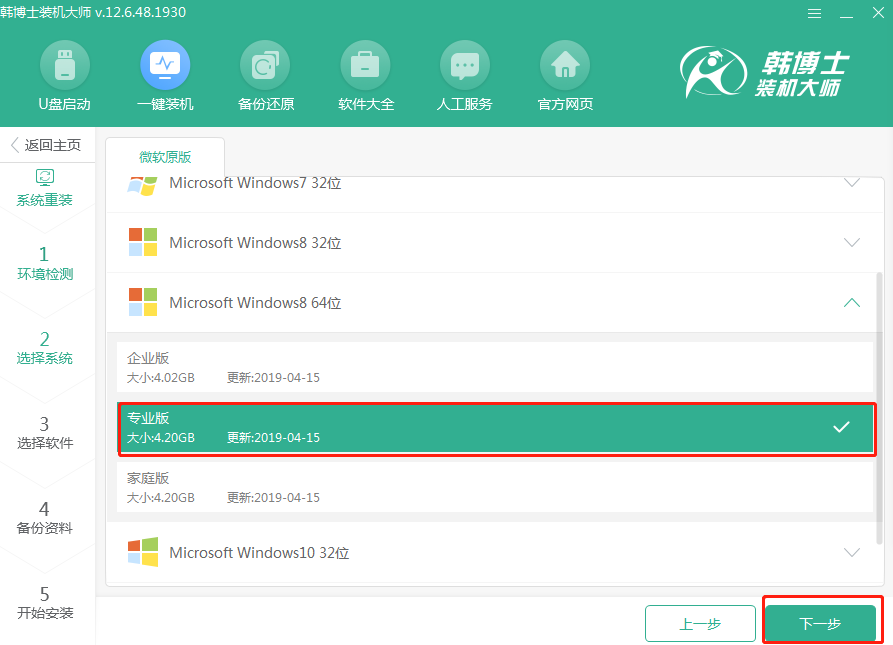
3、勾选装机常用软件和文件进行安装。随后韩博士开始全自动下载系统文件并重启电脑。
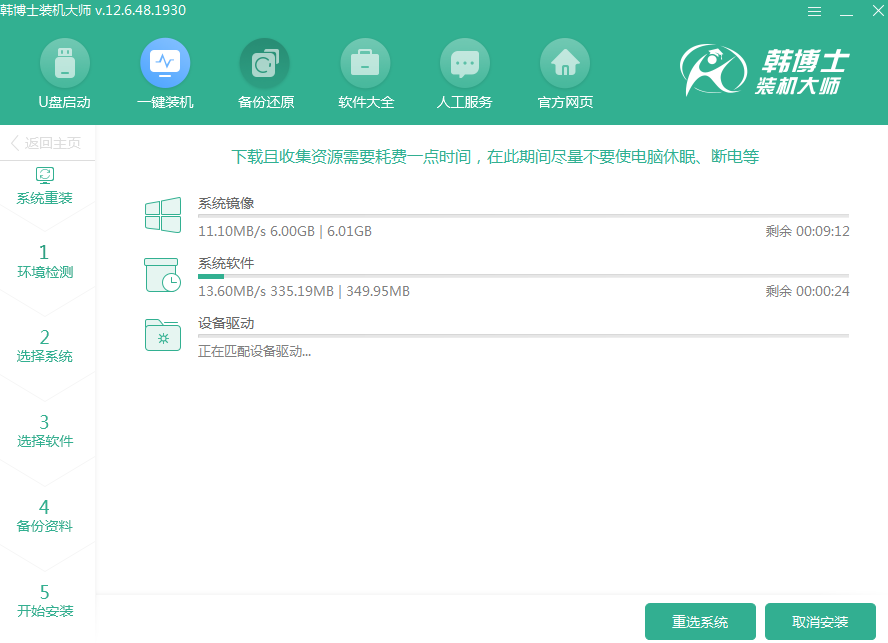
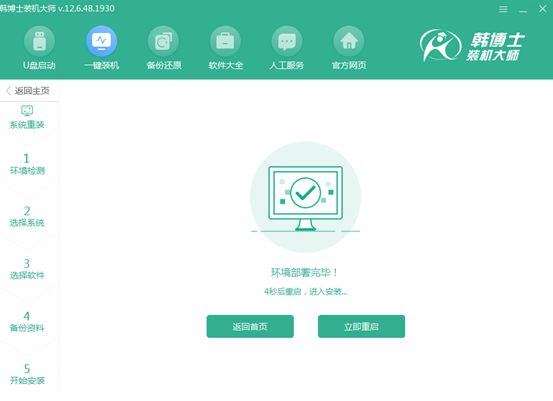
4、开始选择以下PE模式回车进入韩博士系统。
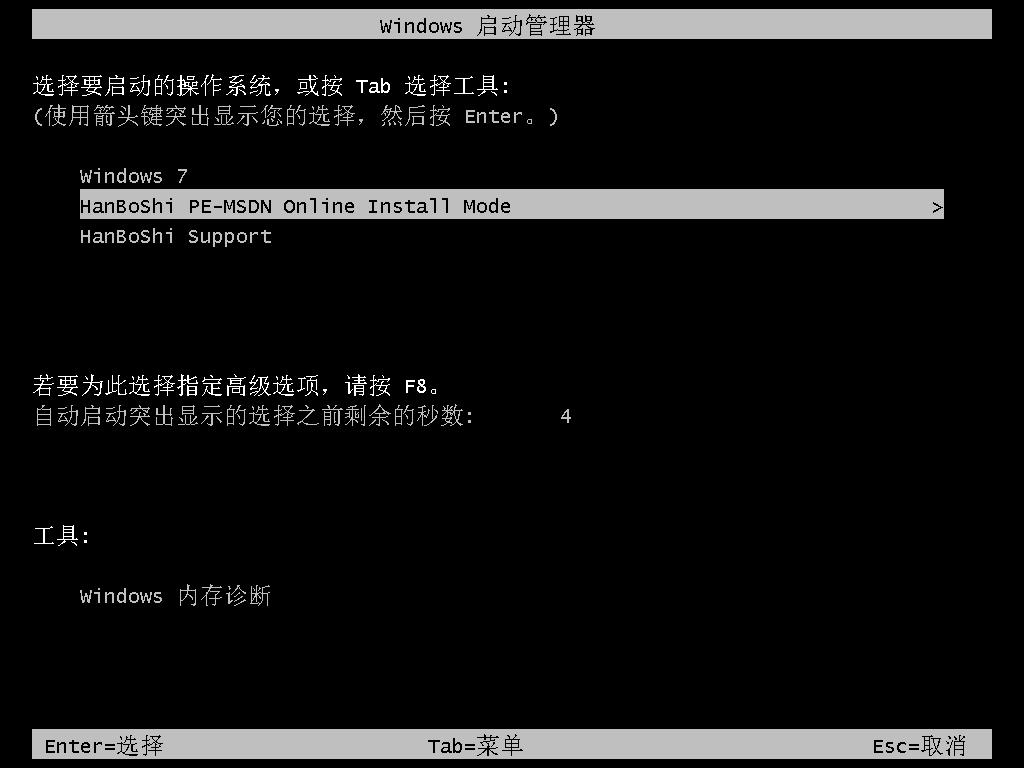
5、韩博士会自动安装所选择的win8系统,当系统安装完成后按照提示重启电脑。
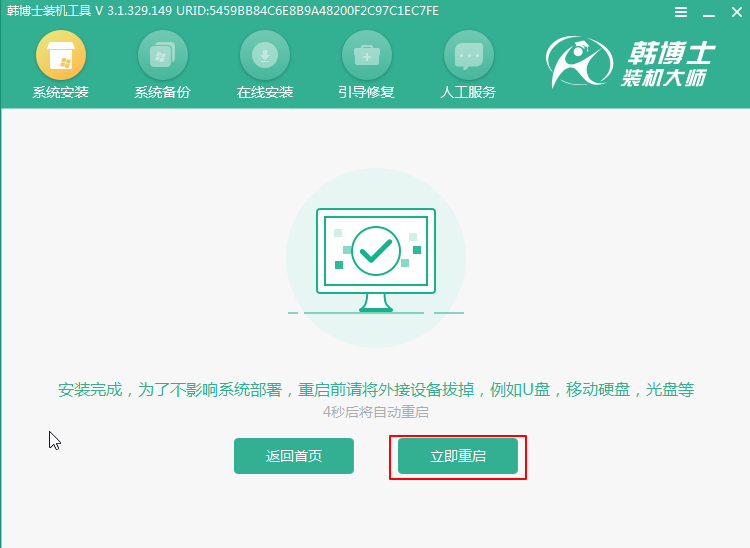
6、经过多次重启部署安装系统环境后,顶星主板电脑会自动进入win8桌面,这时候系统安装结束。
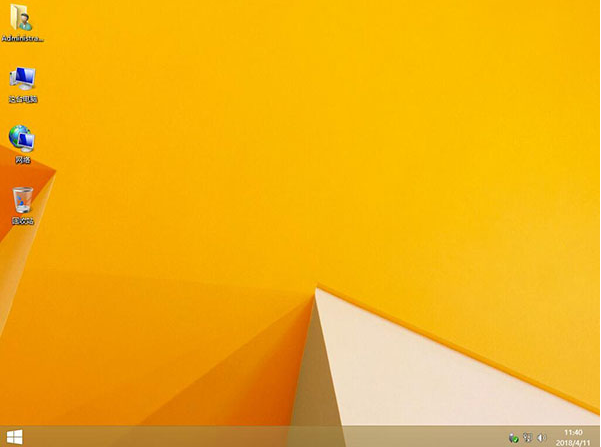
最近有用户在使用win8系统的时候,发现在IE中无法打开mht文件,这是什么原因呢?要如何才能解决这个问题?
1.打开IE浏览器后,在设置图标中点击“Internet选项”进入,如图所示:
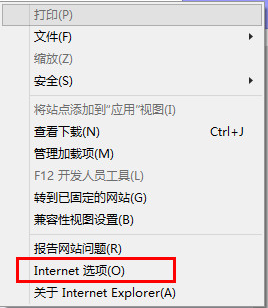
2.在出现的internet选项窗口中点击“程序”,开始“设置关联”,如图所示:
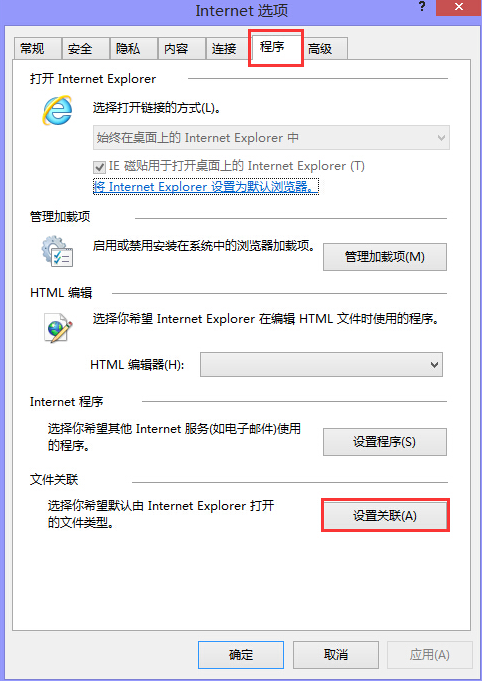
3.电脑会弹出以下界面,直接勾选以下“.mht”复选框,最后保存设置,这时候问题就成功解决了。
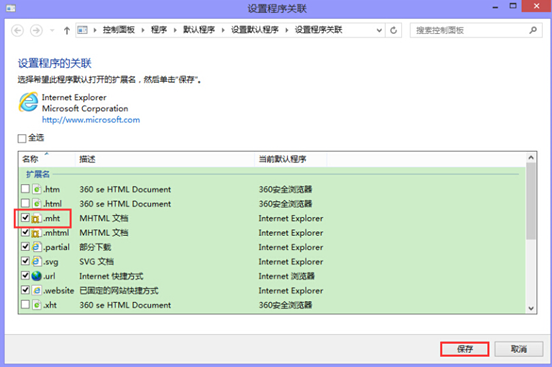
以上就是本次小编为大家带来的顶星主板电脑一键重装win8系统的详细教程,当然如果你不会的话可以跟着以上教程一起操作。
相关推荐:

